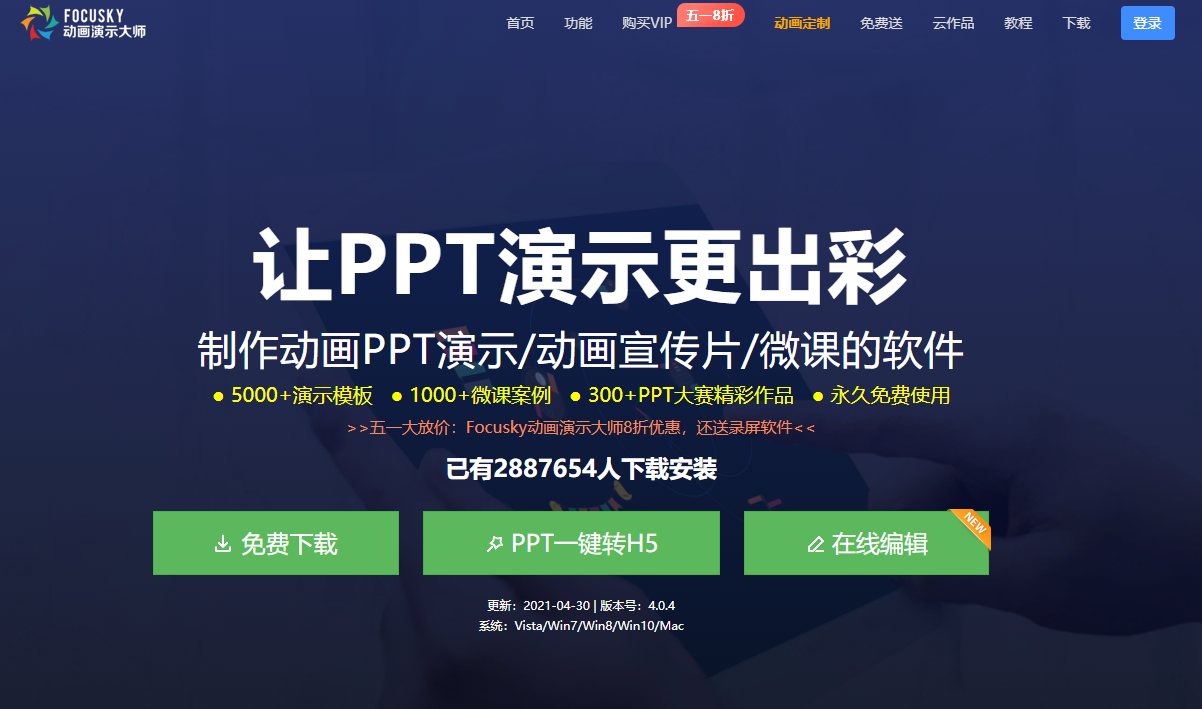- ppt统一改字体:这份培训PPT,我修改后细节感瞬间爆棚
- ppt设计教程:WPS稻壳会员1年12个月兑换码(优惠购信息)
- ppt背景素材:组织架构图之多彩上下等级图形PPT素材下载
- ppt背景图片怎么设置:线描彩绘系列边框PPT背景图片
下面的是PPT教程网给你带来的相关内容:
可画ppt动画效果怎么做:图片折叠动画效果,不了解一下?
哈喽,大家早上好。
这里是《教学创意“动”起来》第二期。
前几天程弟翻书翻着翻着,思考着要不要用PPT做个图片折叠教程:

于是捣鼓着捣鼓着,制作的灵感呢,就像屁一样都藏不住了......

你问我用PPT这样做有什么用?
笑话,
只要你学会了这个技能,绝不保证你能彻底俘获你的魔鬼上司,但绝对可以请你尽情地装十三(奸笑)。
话不多说,那就开始?

首先,图片翻转动画到底是什么样的?
前方多动图预警,请在WiFi指导下观看。
▎鼠标移动式翻转:

▎鼠标移动式折叠:

▎学院风穿搭书本式翻转:

▎爱心告白式翻转:

观众:这么多动图,程弟今天是要讲几个教程?
程弟:虽然它们长得不一样,但都是一样的配方,还是熟悉的味道......

a、我们以这张图为例,在PPT里插入;

b、Ctrl+D:直接复制粘贴一个一样的图片;


c、右键一张图片可画ppt动画效果怎么做,点击裁剪(另一张图片可以先藏起来);
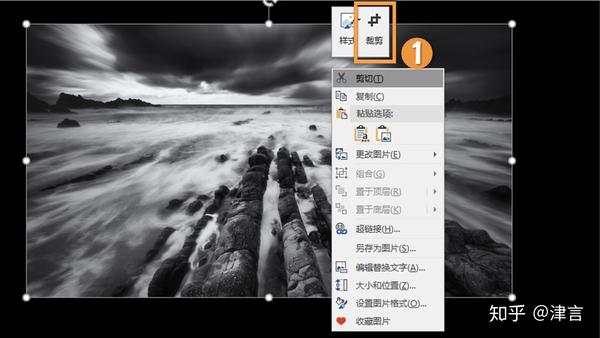
Ps:如果你非要规规矩矩点的话,也不是没有办法:
爱劳动er:【点击图片】-【格式】-【裁剪】
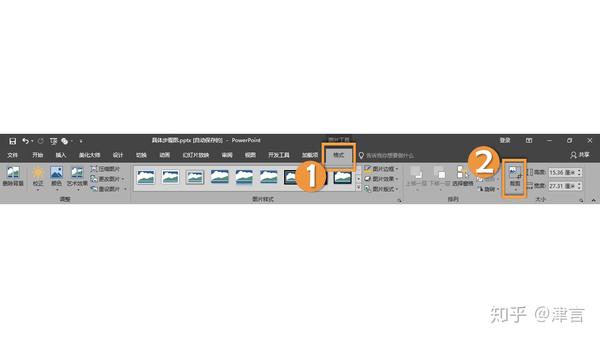

怎么裁剪?为何裁剪?
a、两张图片分别上下平均裁剪,参照以下动图。
诶!那个藏起来的那位你也别躲了,所谓兄弟共患难,一刀不够那就多来两刀;
( 红色网格线:假装我是对折线。)
▼
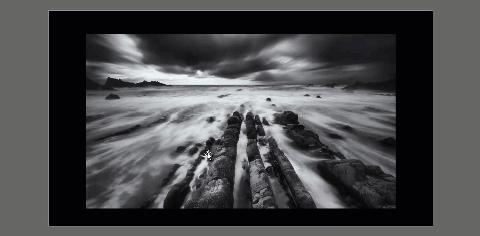
(最后呈现的是两个分割的图片)
原理:两张平均裁剪后的图片,可以巧妙地利用后面讲到的两个动画效果,而一张完整的图片是get不到它们想表达的重点的。

重头戏开始!
1) 点击下半部分图片复制粘贴(没错又是Ctrl+D的骚气操作);
2) 对图片进行垂直翻转;
3) 位置:翻转后的图片与上半部分图片重合后,可掂量着向垂直上方移动一点;
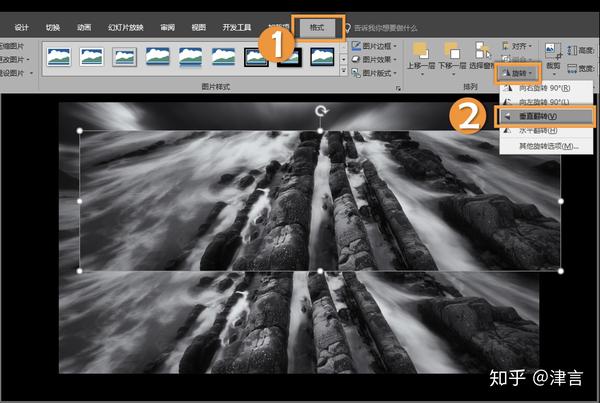
记性不好的朋友,
请不要闭眼,记住两个动画效果,
一切就将万事大吉。
a、 第一个退出动画效果:层叠(点击刚刚垂直翻转的图片设置效果)
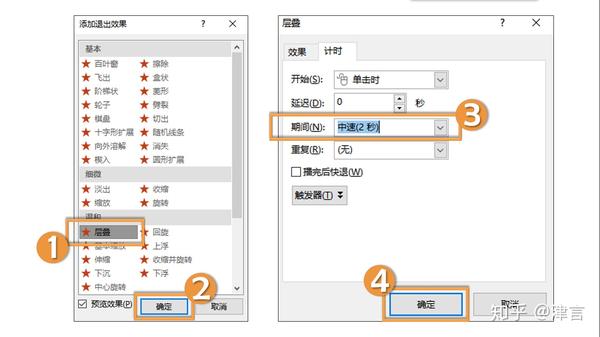

▼
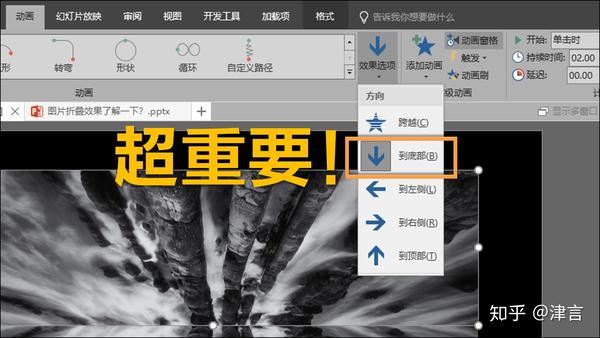
那么现在,
请拿起你手中的鼠标,
点击下半部分图片,开始你的新一轮动作。
b、 第二个进入动画效果:伸展。
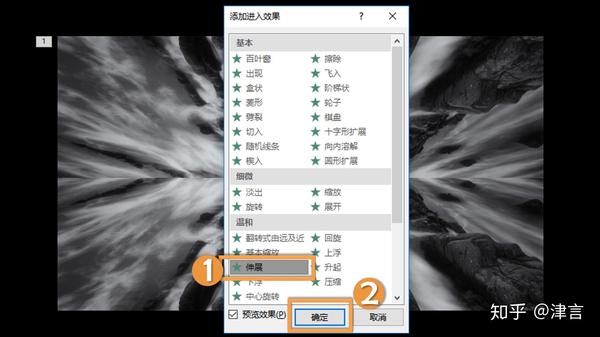
接着是感动三连:
一:效果方向、二:开始时间、三:持续时间。

粗暴提示:确定无误后,都可以过来交作业了。

Show Time!
▎纸张式向下翻转:

完美!
下面咱们总结一下制作这个动画的思路:
1)版本参考: 2016。
2)理解两张图片平均裁剪的意义。
3)总共有三张半残图片,但只需要对两张进行动画设置。
4)细节调整:两个动画的持续时间、动画出现的先后顺序、动画效果的选项方向。
5)熟悉两种动画效果的实质,同理就可得到前文展示的例图。
说点啥?
看了这么多,如果你还不知道这个神一样的操作,那你家可能是没有WIFI.....
愉快的一期又结束了可画ppt动画效果怎么做:图片折叠动画效果,不了解一下?,希望每一个动画效果都值得被啃个干净。
拉个勾,下期我们不见不散。
编辑 : 程 弟
审核 : 津 哥
感谢你支持pptjcw.com网,我们将努力持续给你带路更多优秀实用教程!
上一篇:ppt效果选项自顶部怎么设置:PPT特效制作案例:2019年小目标,你定了吗?(用触发器制作) 下一篇:没有了
郑重声明:本文版权归原作者所有,转载文章仅为传播更多信息之目的,如作者信息标记有误,请第一时间联系我们修改或删除,多谢。